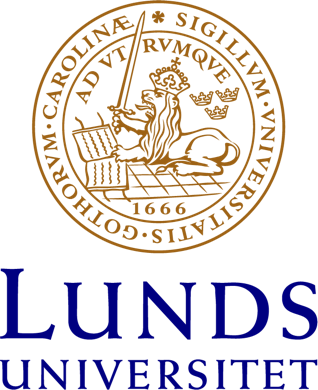Tomas Johnsson
Teaching staff Contact details Email: tomas [dot] johnsson [at] mhm [dot] lu [dot] seOrganisation Teachers (Malmö Academy of Music) Teacher in InterpretationTomas Johnsson was educated at the Academy of Music in Gothenburg and then worked as pianist at Stora teatern in the same city. After continuing his studies at the Conservatory in Moscow and at Malmö Academy of Music he graduated with diploma
https://www.mhm.lu.se/en/tomas-johnsson - 2025-07-21